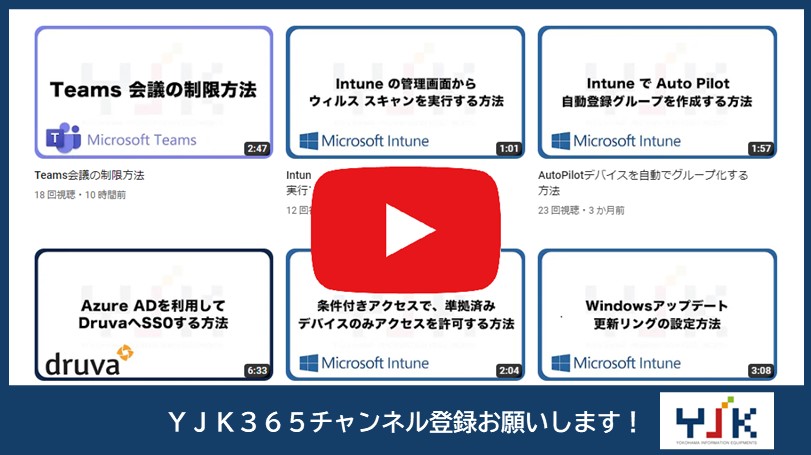カスタムと検索し、カスタムレポートレイアウトをクリックしてください。
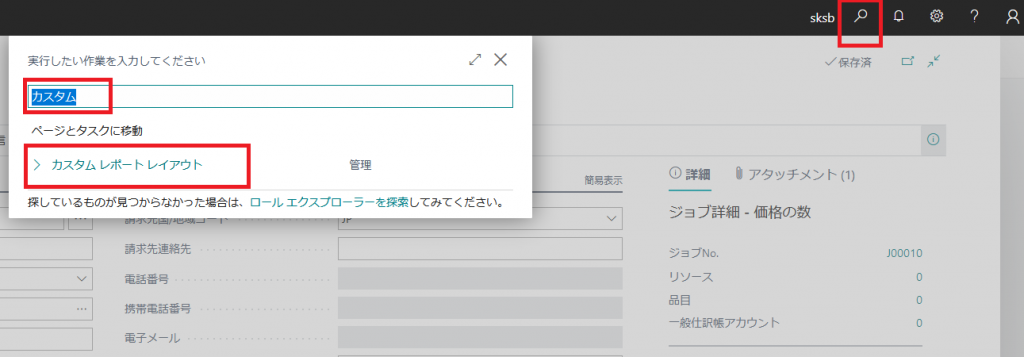
新規から新しい、、をクリックしてください。
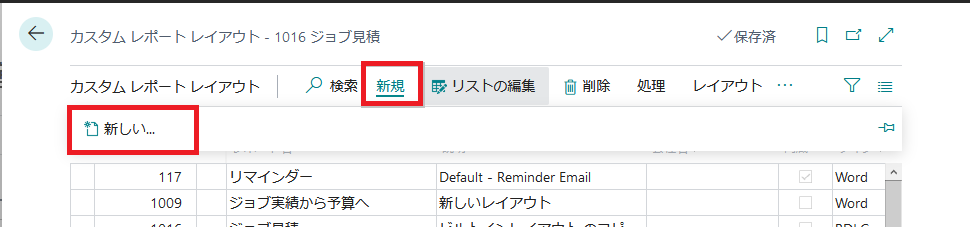
ワードレイアウトの挿入をオンにします。レポートビルダーで編集する場合はRDLCをオンにしてください。レポートIDのプルダウンをクリックします。
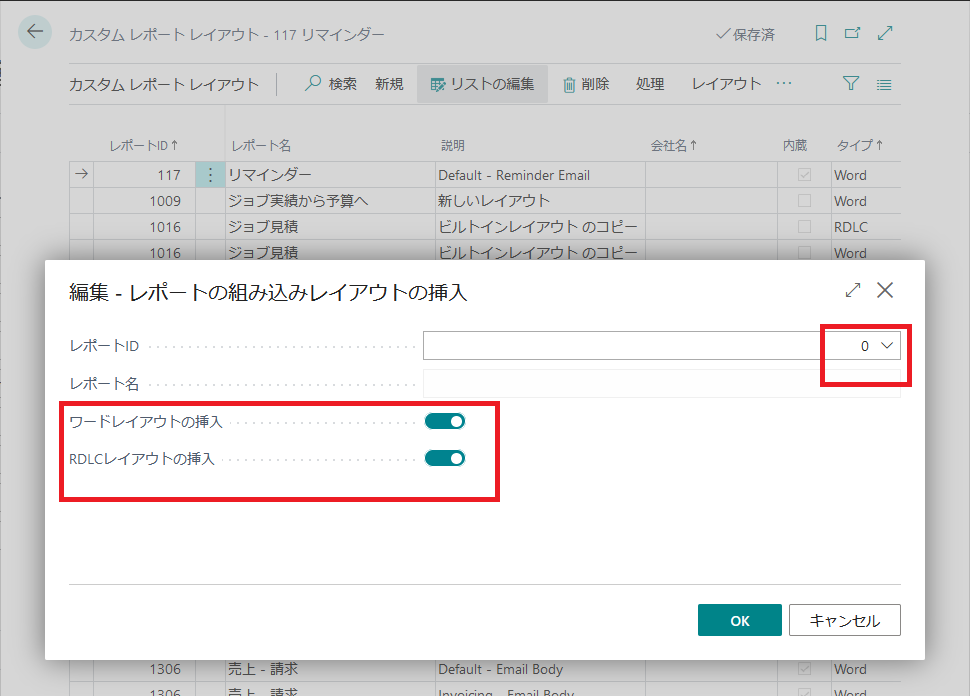
フルリストから選択をクリックします。
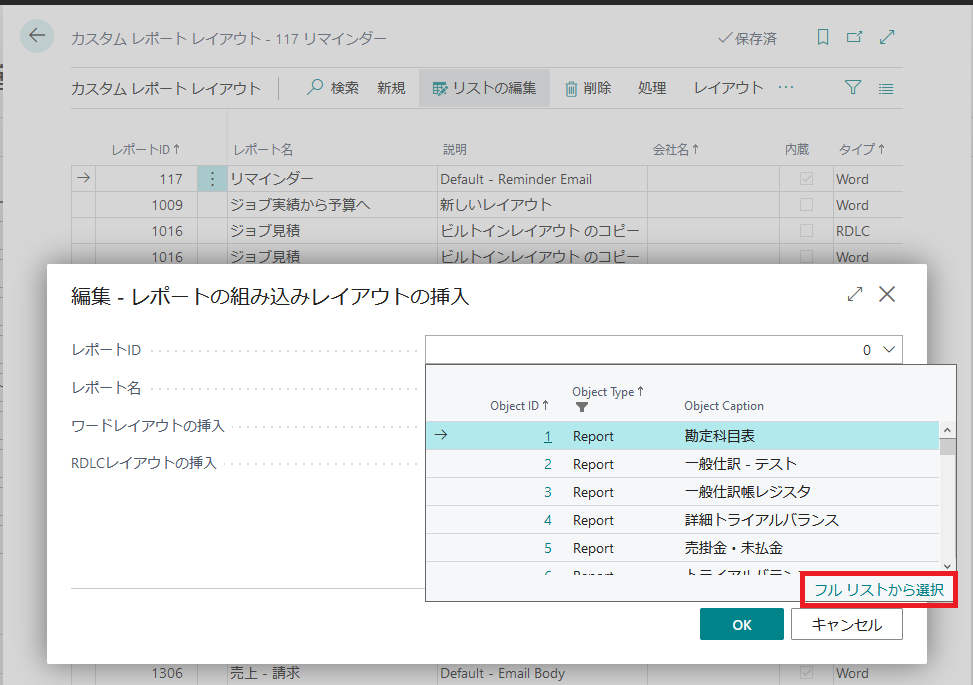
検索窓から今回はジョブを検索し、ジョブ見積もりを選択、OKをクリックします。

レポートIDが選択されていることを確認し、OKをクリックします。
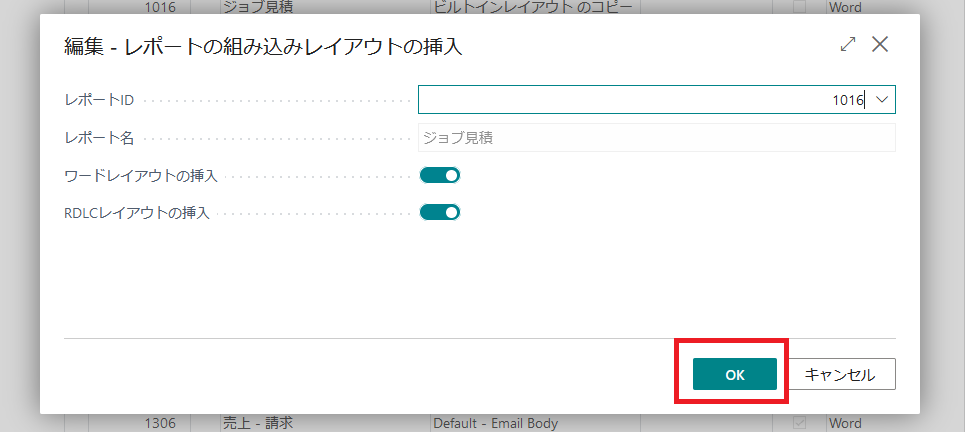
ジョブ見積もりを選択し、エクスポートレイアウトをクリックします。
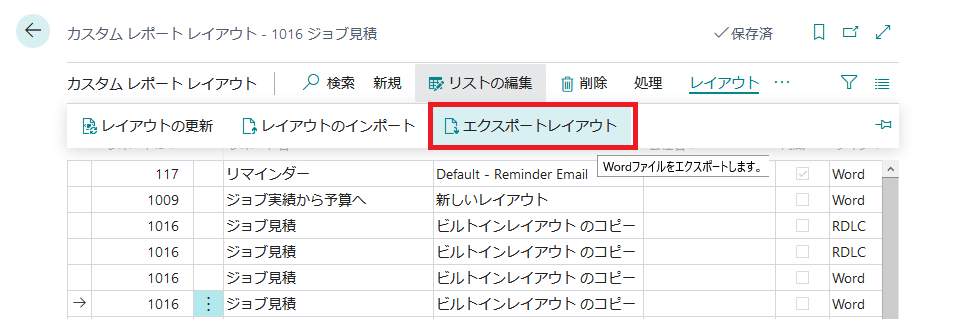
ファイルを保存するをクリックし、保存します。
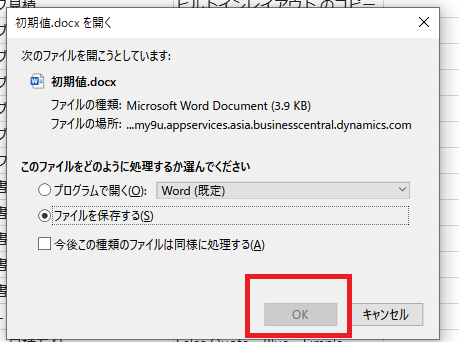
Wordファイルを開き開発をクリックします。

カスタムXML部分のプルダウンをクリックし、・・・Job_Quote/1016を選択します。
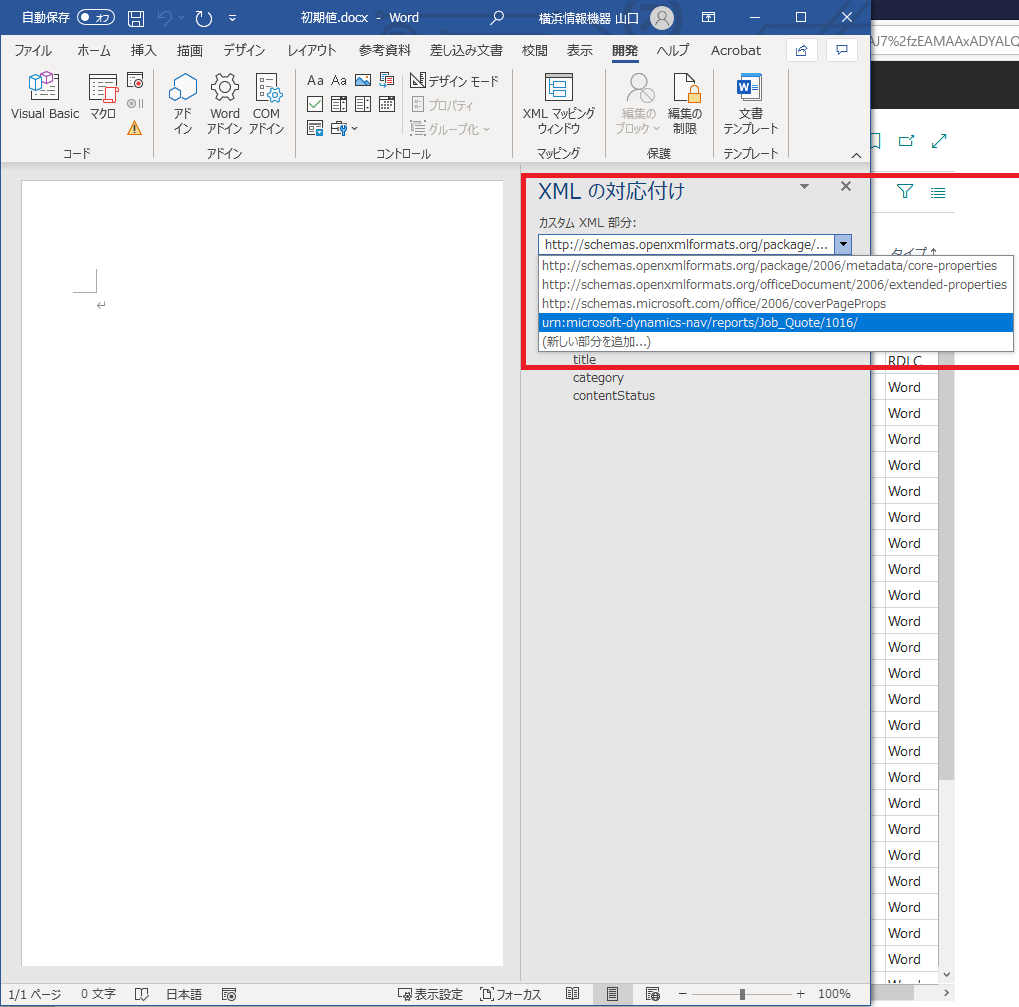
レポートに挿入したいフィールドを選択し、右クリックします。コンテンツコントロールの挿入をクリックし、プレーンテキストをクリックします。
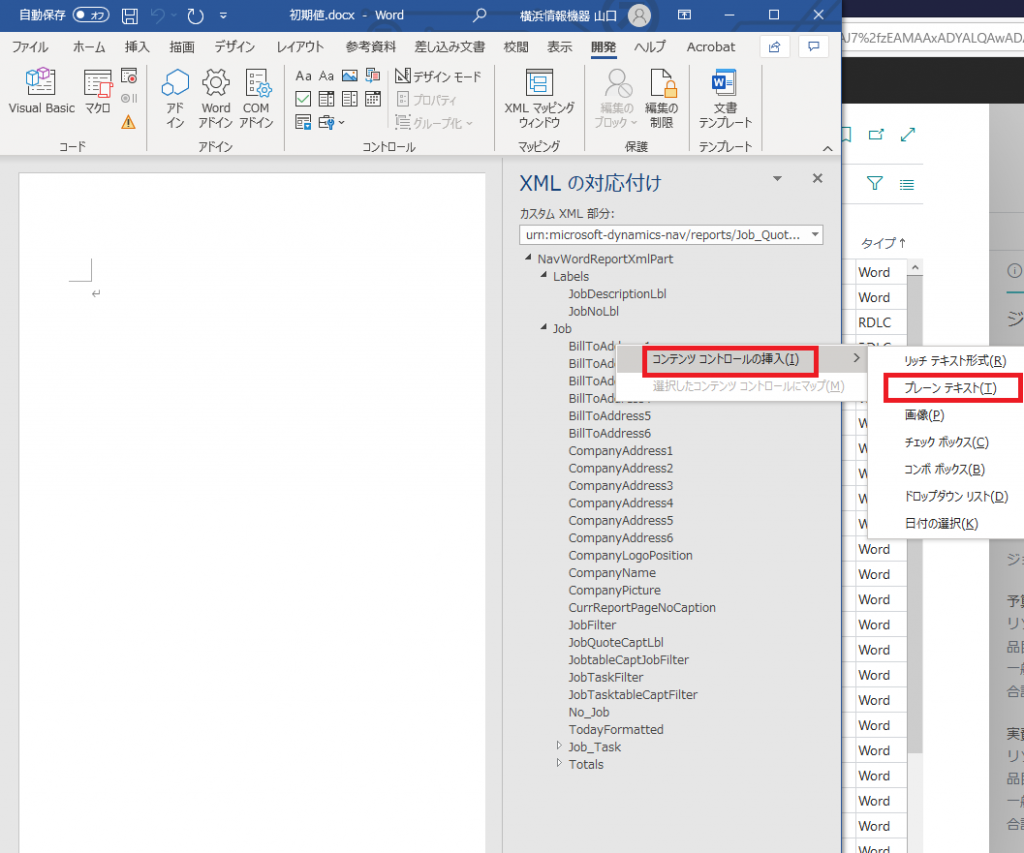
フィールドが挿入されたことを確認します。
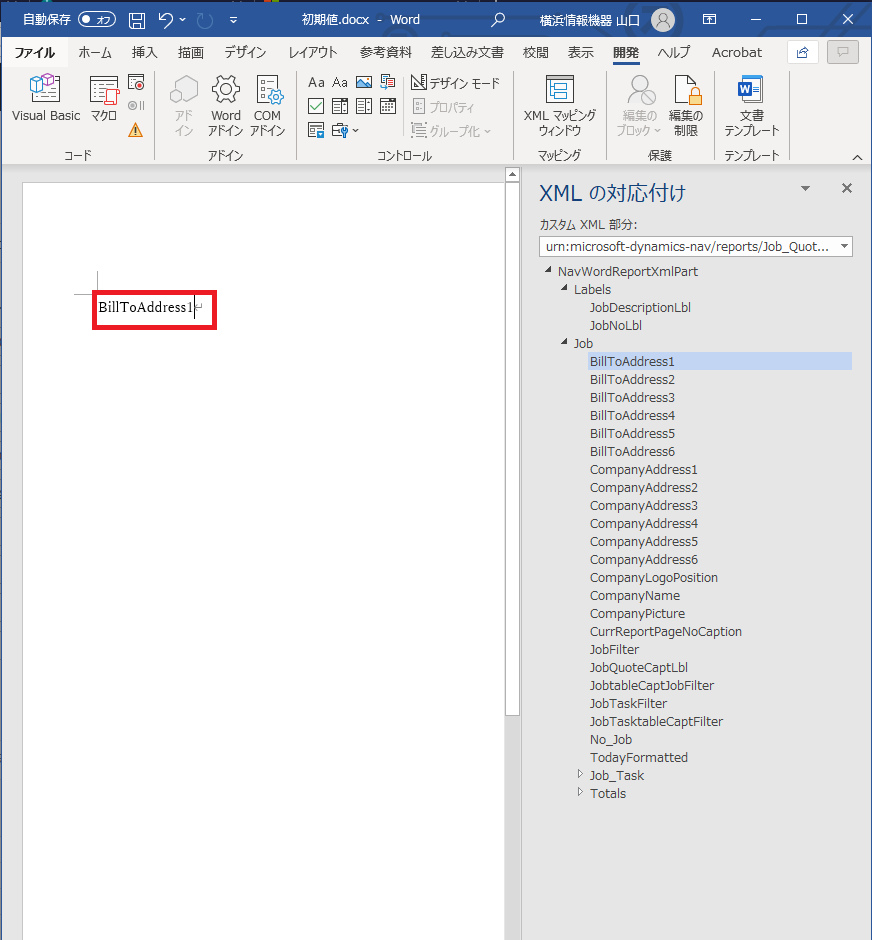
通常のWord操作をし表を挿入し、その中にフィールドを挿入することも可能です。Word操作でお好みで帳票作成をすることが可能です。作成完了後BusinessCentralのカスタムレポートレイアウトの画面からインポートし、処理、実行レポートをクリックし確認することができます。
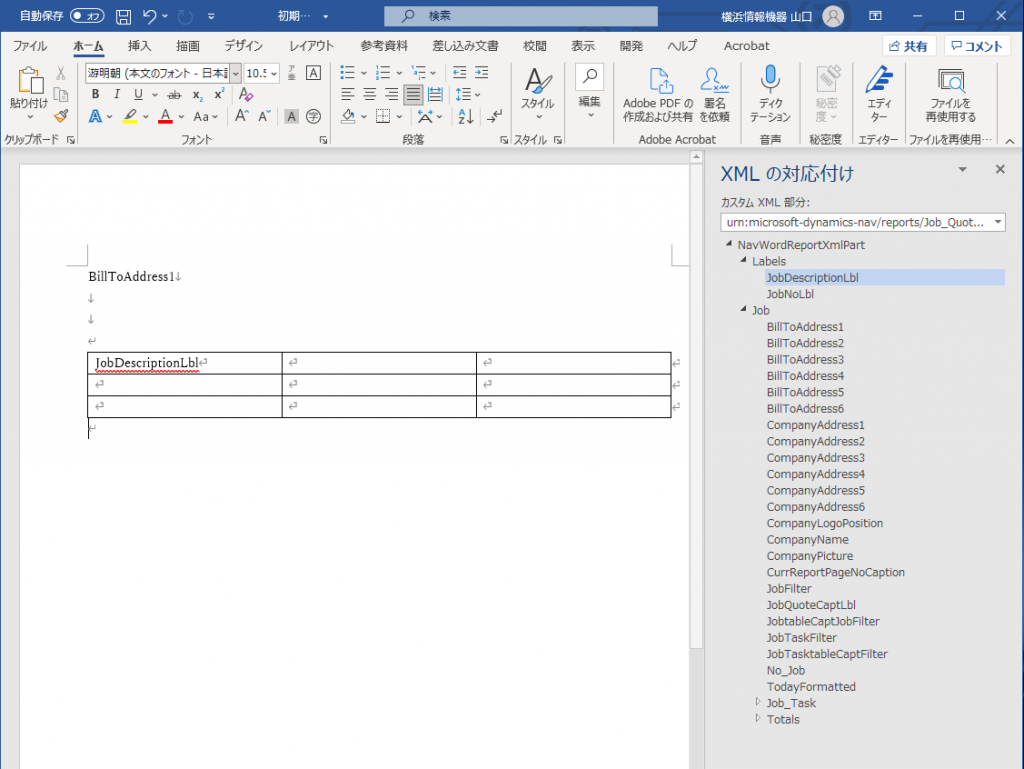
その他お困りごとも動画で解説!